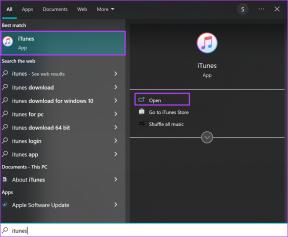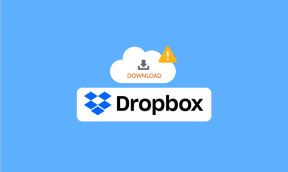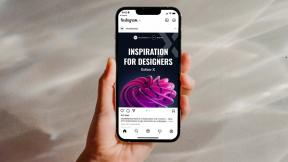Vad delas med dig på iPhone
Miscellanea / / November 29, 2021
Efter iOS 15-uppdateringen kommer iPhone-användare att märka ett nytt avsnitt som heter Delas med dig i standardappar för iPhone. Avsnittet stöds i förstapartsappar som Safari, Apple Music, Apple TV, Foton och Apple Podcasts. Så vad exakt delas med dig på iPhone? Är det någon nytta? Låt oss diskutera det.

Vad delas med dig på iPhone
Som namnet antyder är Shared with You en sektion i Apple-appar som visar mediainnehållet som andra personer har delat med dig över iMessage. Den samlar alla delade media från iMessage-konversationer och visar dem i ett enda avsnitt i appar som stöds.
Det betyder att du inte längre behöver bläddra igenom hundratals iMessages bara för att hitta den perfekta musikrekommendationen från vänner eller familj. Öppna bara Apple Music-appen och gå till avsnittet Delat med dig för att se delade musikspår. Det kommer att dra alla delade Apple Music-länkar från alla iMessage-konversationer.
På samma sätt kan du kontrollera delade webblänkar från webbläsaren Safari, Apple TV-rekommendationer från Apple TV-appen, delade Podcast-länkar från Apple Podcast-appen på iPhone. Låt oss se dem i aktion. Ska vi?
Även på Guiding Tech
Kontrollera Delas med dig i Safari
Safari på iPhone är ganska anpassningsbar. Du måste aktivera växeln Delad med dig från webbläsaren.
Om du vill kontrollera alla delade webblänkar från Safari kan du enkelt göra det. Här är hur.
Steg 1: Öppna Safari på iPhone.
Steg 2: Bläddra ner till menyn Redigera från Safaris hemsida.
Steg 3: Från följande meny, aktivera Delas med dig växla.


Steg 4: Gå tillbaka till startskärmen så kan du kontrollera alla delade länkar från iMessage-konversationer.

Du kommer att se den delade länken samt kontaktens namn med profilbilden i den. Du kan när som helst gå till samma Delad med dig-meny och kolla länkarna.
Kontrollera Delat med dig i appen Foton
Delas med dig är mest användbar för Foto-appen på iPhone. Om du får massor av bilder eller mediefiler via iMessage-konversationer kan du kontrollera dem från en enda källa i appen Foton.
Steg 1: Öppna appen Foton på iPhone.
Steg 2: Som standard öppnas biblioteksmenyn.
Steg 3: Gå till För dig-menyn och scrolla ner.


Steg 4: Du hittar avsnittet Delat med dig och kontrollerar alla mediefiler som delas av iMessage-kontakter.
Kolla Delad med dig i Apple Music
Om du har för vana att dela eller ta emot Apple Music-filer via iMessage-trådar kan du hitta dem från menyn Delad med dig i Apple Music-appen.
Öppna Apple Music-appen på iPhone och du hittar delade Apple Music-länkar direkt från menyn Lyssna nu.
Även på Guiding Tech
Delas med dig i Apple TV
Detta är ännu en app som drar nytta av funktionen Delad med dig. Ibland blir det trångt och tidskrävande att kolla Apple TV-länkar från iMessage-chattar. Istället kan du titta igenom dem från appen.
Steg 1: Öppna Apple TV på iPhone.
Steg 2: Från Titta nu-menyn, scrolla nedåt.

Steg 3: Du hittar avsnittet Delat med dig och kollar de TV-program som rekommenderas av andra.
Inaktivera Delat med dig
Om du inte är ett fan av Delad med dig-funktioner (det finns många anledningar till det), kan du enkelt inaktivera Delat med dig på iPhone eller enskilda appar. Här är vad du behöver göra.
Steg 1: Öppna appen Inställningar på iPhone.
Steg 2: Gå till menyn Meddelanden.
Steg 3: Öppna avsnittet Delas med dig.


Steg 4: Inaktivera Delad med dig för irrelevanta appar.

Delas med dig Begränsningar
- Delad med dig fungerar bara när medieinnehållet och länkarna delas över iMessage. Om du får en relevant länk från en WhatsApp- eller Telegram-chatt visas det associerade innehållet i avsnittet Delas med dig.
- Funktionen är endast begränsad till Apple-appar. Shared with You stöds inte i Spotify, Netflix eller Prime Video.
- Den är fortfarande buggig. Dessutom har Apple begravt Shared with You i Apple Music och Apple TV, vilket gör det svårt att hitta för användarna.
Även på Guiding Tech
Börja använda Shared With You på iPhone
Det finns två sätt att se på Apples funktion Delad med dig. Om du har investerat i Apples ekosystem kommer du att tycka att det är mycket användbart. Andra som använder meddelandeappar från tredje part kan gå vidare och inaktivera alternativet från appen Meddelanden.